Er ya da geç, ekran görüntüsünü almak isteyeceğiniz bir şeyle karşılaşacaksınız. Microsoft Windows 10'da ekran görüntüsü almak için kullandığınız bir yönteminiz olabilir, ancak keşke daha iyi bir yol olsaydı.
Windows 10'da ekran görüntüsü almanın birçok yolu vardır. Belki aşağıdaki yöntemlerden biri şu anda kullanmakta olduğunuz yöntemden daha kolaydır. Windows 10'da yeni olsanız bile, yeni başlayanlar için uygun oldukları için bu ekran görüntüsü talimatlarını kullanımı kolay bulmalısınız.
1. Windows + PrtScn Yöntemi
Bu yöntem, ihtiyacınız olan şey tüm ekranın bir ekran görüntüsüyse ve o anda açık olan tüm sekmeleri ve uygulamaları içeriyorsa kullanışlıdır. Bunda sorun yoksa, Windows tuşuna ve Ekranı Yazdır seçeneğine aynı anda basın. Doğru yaptıysanız, ekran birkaç saniye kararır, ancak hemen tekrar yanar.
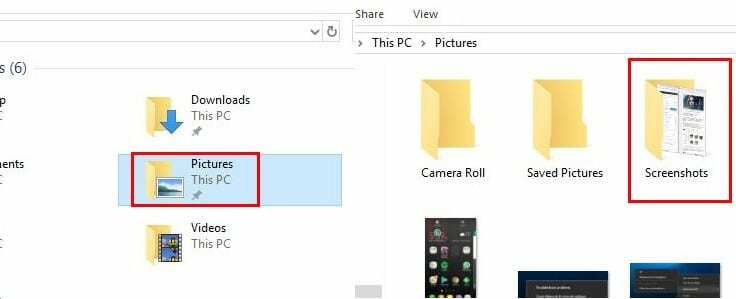
En son çektiğiniz ekran görüntüsünü bulmak için Windows Dosya Yöneticisi'ni açın ve Görüntüler'i seçin. Görüntüler'e girdikten sonra, Ekran Görüntüleri adlı bir klasör görmelisiniz. O klasörü aç ve orada olacak.
2. Alt + PrtScn Yöntemi
İlk yöntemden farklı olarak Alt + PrtScn yöntemi ile ekran görüntüsünü hiç almamış gibi görünecek çünkü buna dair hiçbir belirti göstermeyecek. Ancak bu, Panoya kaydedilmediği anlamına gelmez.

Cortana'nın arama kutusuna yazarak Paint uygulamasını açın ve sol üstteki Yapıştır seçeneğine tıklayın. Aracınızın ekran görüntüsü otomatik olarak yayınlanacak ve düzenleme için hazır olacaktır.
3. FN Tuşunu Kullanarak Ekran Görüntüsü Nasıl Çekilir
Yukarıdaki yöntemler bir dizüstü bilgisayarda çalışmayabileceğinden, ekran görüntüleriniz için her zaman FN tuşuna güvenebilirsiniz. Aşağıdaki gibi tuş kombinasyonlarını deneyebilirsiniz:
- FN – Windows + PrtScn – Ekran görüntüsü, Resimler Kitaplığında saklanacak
- Fn + PrtScn
- Fn + Alt + Prtscn
- Fn + Ara Çubuğu – Surface Pro tablet için
- Fn + Alt + Ara Çubuğu - Surface Pro Tablet için ve ekran görüntüsü Panoya kaydedilecektir.
4. Belirli Bir Alanın Ekran Görüntüsü Nasıl Alınır
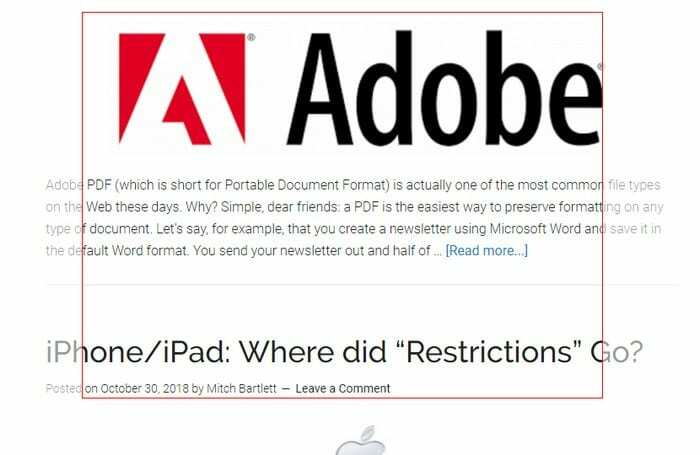
Tüm ekranın ekran görüntüsüne ihtiyacınız yoksa, ekranın belirli bir bölümünü yakalamayı deneyebileceğiniz bir tuş kombinasyonu vardır. Bilgisayarınıza başka bir uygulama yüklemek istemiyorsanız bu mükemmel bir seçenektir.
Windows + Shift + S tuşlarına basın. Her şey griye döndüğünde ve artı işaretini gördüğünüzde, sağ tıklayın ve kaydetmek istediğiniz alanı seçin. Kare kaybolacak, ancak resim panoya kaydedilecek.
5. Windows Ekran Alıntısı Aracı
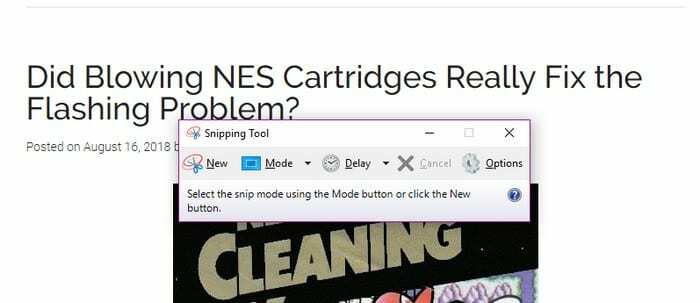
Snipping Tool'u da kullanabileceğinizi unutmayın. Sadece Yeni düğmesine tıklayın ve yakalayın. Mod açılır menüsünü tıklayın ve ekran görüntüsünün şeklini seçin: Serbest Mod, Dikdörtgen, Windows Ekran Alıntısı ve Tam Ekran Alıntısı olabilir. Ayrıca, işleri ayarlamanız için size yeterli zaman tanımak için ekran görüntüsünü beş saniyeye kadar geciktirebilirsiniz.
Çözüm
Gördüğünüz gibi, Windows bilgisayarınızda ekran görüntüsü almanın çeşitli yolları vardır. Her şey en rahat ettiğin kişiyle gitmekle ilgili, ama artık aralarından seçim yapabileceğin çeşitli seçeneklerin olduğunu biliyorsun. Hangisine sadık kalacağınızı düşünüyorsunuz? Yorumlarda bana bildirin.